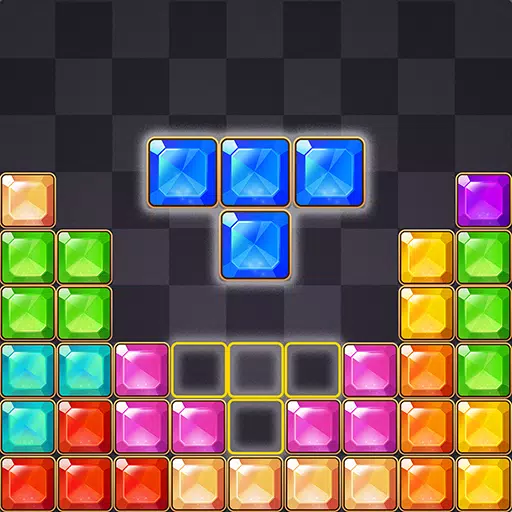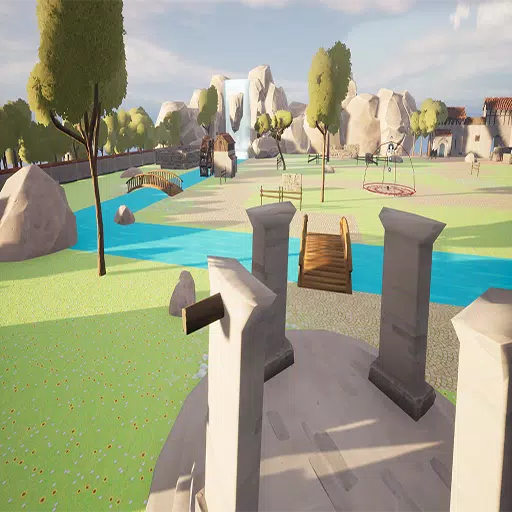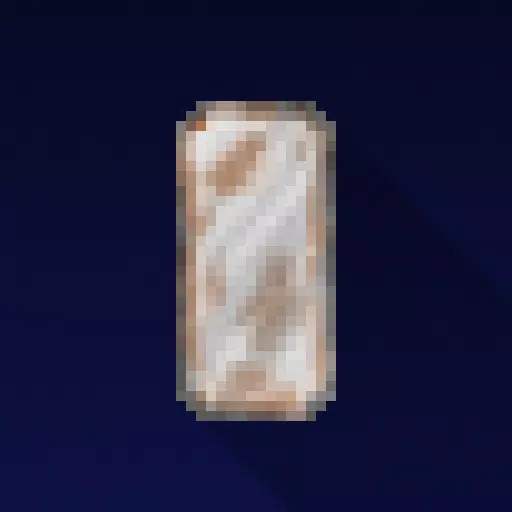“如何在Chromebook上安装Minecraft:逐步指南”
Minecraft是一款非常受欢迎的游戏,可以在包括Chromebook在内的各种设备上玩。鉴于Chromebook在Chrome OS上运行,许多用户对在这些设备上运行Minecraft的可能性感到好奇。好消息是,是的,确实可以在Chromebook上享受Minecraft!
在本综合指南中,我们将引导您完成在Chromebook上安装Minecraft的整个过程,并提供提示以优化性能以获得更流畅的游戏体验。
目录
- 关于Minecraft在Chromebook上的一般信息
- 启用开发人员模式
- 在Chromebook上安装Minecraft
- 运行游戏
- 如何在低规格的Chromebook上玩Minecraft
- 增强Chrome OS的性能
关于Minecraft在Chromebook上的一般信息
为了获得稳定的游戏体验,您的Chromebook应符合以下最低规格:
- 系统体系结构: 64位(X86_64,ARM64-V8A)
- 处理器: AMD A4-9120C,Intel Celeron N4000,Intel 3865U,Intel i3-7130U,Intel M3-8100Y,Mediatek Kompanio 500(MT8183),Qualcomm SC7180或更好
- RAM: 4 GB
- 存储:至少1 GB的自由空间
这些是在Chromebook上运行Minecraft的基本要求。如果您感到口吃,请不要担心 - 我们在本文末尾提供了一份指南,以帮助您改善游戏玩法。让我们继续进行安装过程。
您可以直接从Google Play商店安装基岩版本,该版本非常简单。只需打开商店,搜索Minecraft,然后导航到其页面。请注意,此版本的价格为20美元。但是,如果您已经拥有价格为7美元的Android版本,则只需额外支付$ 13即可。对于那些喜欢无忧安装的人来说,此方法是理想的选择。
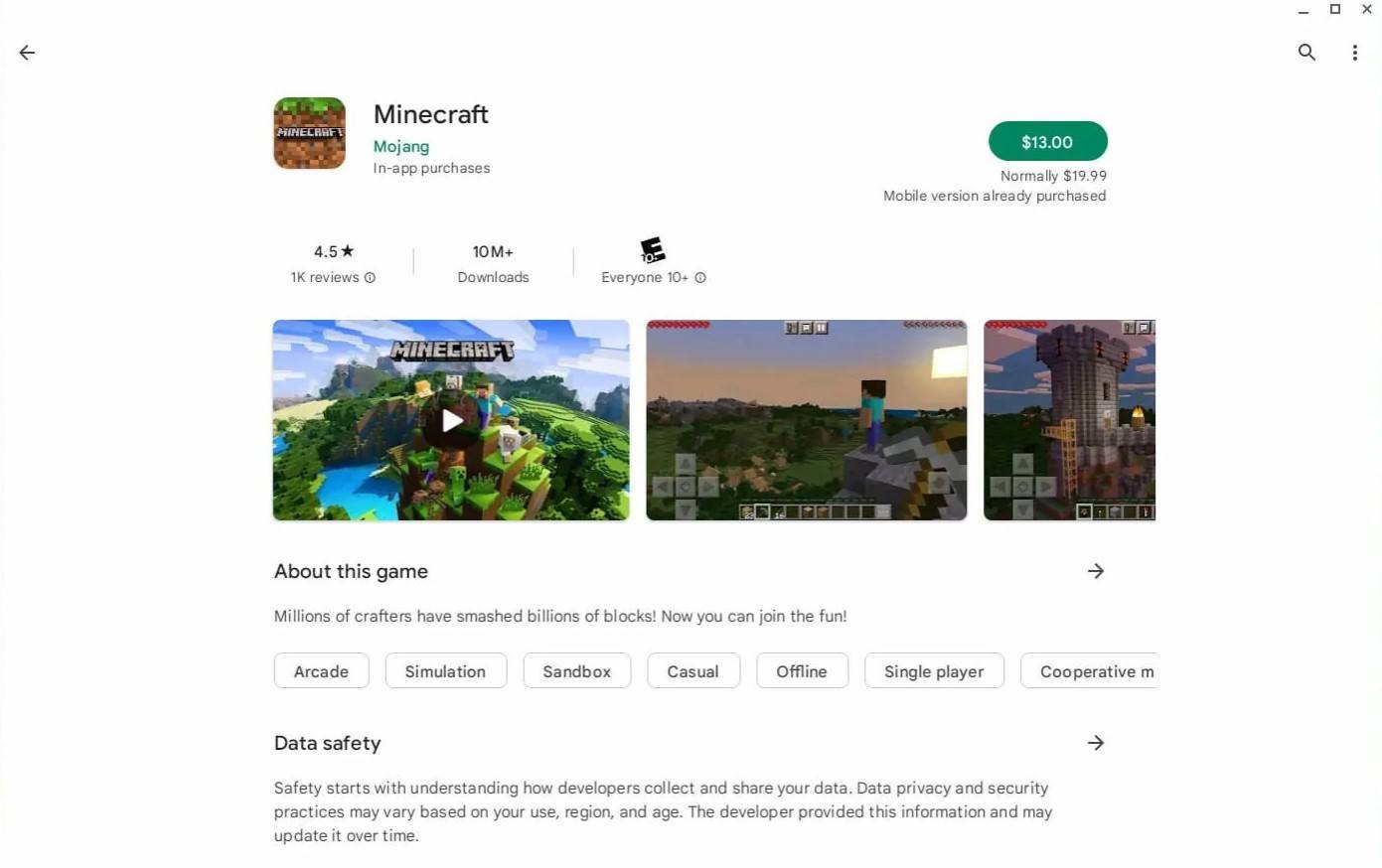 图像:agationchromebooks.com
图像:agationchromebooks.com
对于喜欢原始体验的用户,有个好消息。由于Chrome OS基于Linux,而Minecraft已与Linux兼容了很长时间,因此您可以更加努力地安装它。该过程涉及一些编码,但是我们制定了详细的指南,以帮助您在大约半小时内在Chromebook上运行Minecraft。
启用开发人员模式
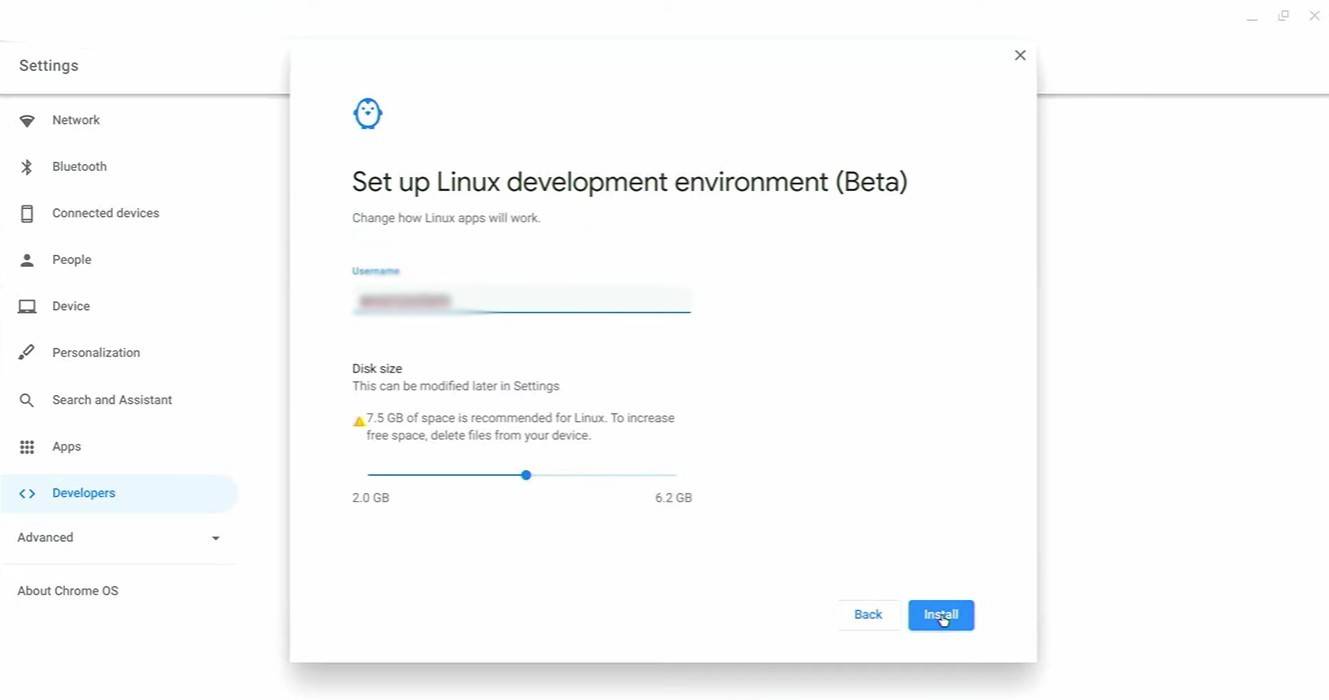 图片:youtube.com
图片:youtube.com
首先,您需要在Chromebook上激活开发人员模式。导航到“设置”菜单,类似于Windows上的“开始”菜单,并找到“开发人员”部分。启用“ Linux开发环境”选项。遵循屏幕上的提示,一旦完成,终端将启动。这类似于Windows上的命令提示符,在这里您将执行必要的命令。
在Chromebook上安装Minecraft
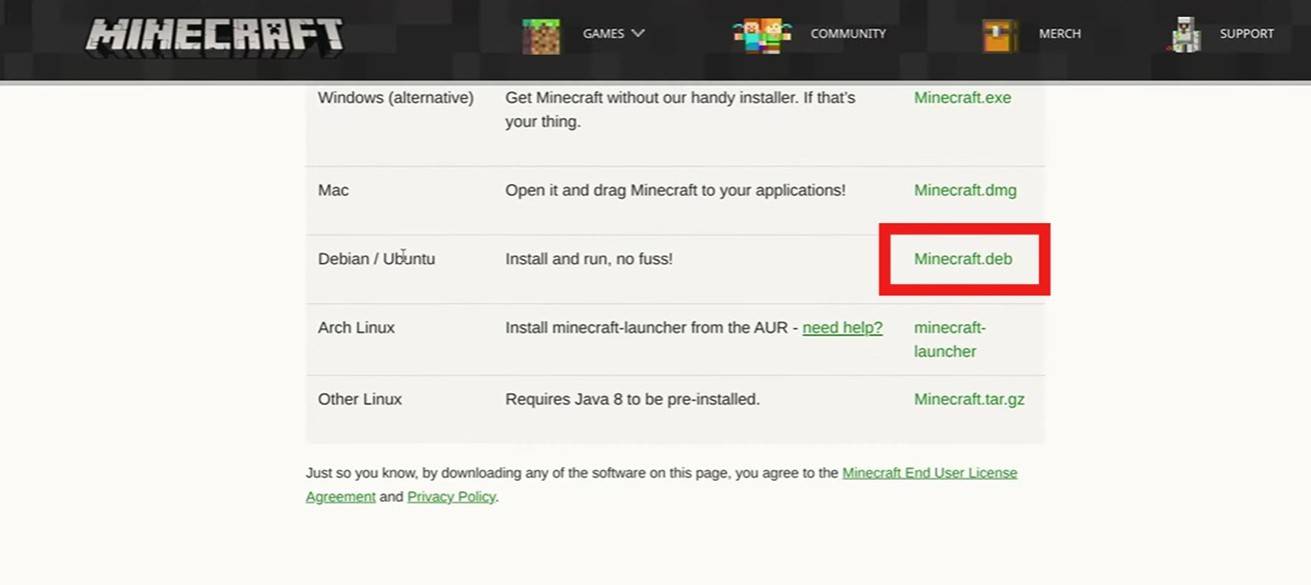 图片:youtube.com
图片:youtube.com












](https://images.dyk8.com/uploads/18/17380116246797f3e8a8a39.jpg)